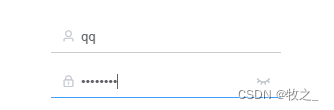
【饿了么UI】elementUI密码框图标实现睁眼和闭眼效果(阿里巴巴iconfront图标库vue项目本地引用)、以及已有iconfont.css怎么添加新的图标
elementUI中输入框的密码框属性,默认是一个始终睁眼的图标,测试今天提bug要有闭眼效果(无大语)…因为elementUI中的icon没有闭眼的,所以还要去下载引入效果图:点击后。
·
elementUI中输入框的密码框属性,

默认是一个始终睁眼的图标,测试今天提bug要有闭眼效果(无大语)…
因为elementUI中的icon没有闭眼的,所以还要去iconfront下载引入
效果图:

点击后

一、下载图标
https://www.iconfont.cn 搜索闭眼,找到合适图表,加入购物车,然后点击右上购物车,下载代码


二、项目引入
- 下载的zip解压到项目的静态资源文件夹,如static,重命名一个合适名字


- 需要使用的页面中import引入iconfont.css,路径要正确,
import iconfont from '../../../static/images/iconfont/iconfont.css'
- 定义icon iconfont类样式(可以随便改间距大小之类的)
.icon, .iconfont {
font-family:"iconfont" !important;
font-size: 16px;
font-style: normal;
line-height: 32px;
height: 100%;
width: 25px;
margin-right: 5px;
-webkit-font-smoothing: antialiased;
-webkit-text-stroke-width: 0.2px;
-moz-osx-font-smoothing: grayscale;
cursor: pointer;
}
- data中定义几个用到的变量
icon: "icon iconfont icon-biyan", // 控制图标显示
showpwd:false, // 用来判断当前是否显示密码
inputType:'password' //input框的type类型
- 给el-ipnut框添加图标插槽
<el-input
size="small"
:type="inputType"
placeholder="请输入密码"
>
<i slot="prefix" class="el-input__icon el-icon-lock"></i>
<i slot="suffix" :class="icon" @click="showPass"></i>
</el-input>
- 定义showPass方法(别问样式和type控制为啥不简写到input上,习惯了,就是懒)
showPass(){
if(!this.showpwd){
this.icon = "el-input__icon el-icon-view";
this.showpwd=true
this.inputType='input'
}
else{
this.icon = "icon iconfont icon-biyan";
this.showpwd=false
this.inputType='password'
}
},
注:icon-biyan是你图标的名称,不统一。可以在下载的iconfont中打开iconfont.css,查看你图标的名称

至此效果完成,不需要给el-input增加show-password属性,因为它会自己多个图标
三、以及已有iconfont.css怎么添加新的图标
如果想新加一些图标,重复上面官网下载的步骤后,打开新的iconfont.css,将@font-face和class类和加入到原来的iconfont.css中:

注意图中新加的@font-face的路径,是我自己重名过的。所以将新的iconfont.ttf 改名成iconfont2.ttf ,然后放到项目目录下。随后按第一次引入方式引入即可。

更多推荐
 已为社区贡献2条内容
已为社区贡献2条内容







所有评论(0)